File Scavenger - е малка програма, която има способността да възстановите изтрити данни на различни медии. Разбира се, много от тези програми, но ние се опише е това заявление се дължи на много висока мощност и качеството на възстановяване на данни.
Какви са предимствата от използването на File Scavenger?
Представено полезност не изисква инсталация и може да се използва като prenesnosnye програма, която ви позволява да го записвате на сменяеми носители.
Единственият основен недостатък на това приложение, можете да се обадите на заплащането на услугата, но има и режим на демонстрация, която се по-подробно по-долу.

Тъй като е необходимо да се препоръча прилагането в случаите, когато стандартните методи с безплатна програма, като Recuva не доведе до положителни резултати или данни са непълни, пребит. Трябва да се опитате тази опция като File Scavenger е помогнал на много потребители, и е възстановил достатъчно информация, за да печелят уважение.
За съжаление, в този момент, ползата не разполага с руски език, но интерфейсът е интуитивен и не се равнява на една силна дискомфорт. Положителен момент е липсата на необходимост от дълбоки настройки на програмата, които ви позволяват да използвате приложението толкова просто, колкото е възможно.
Започвайки Scavenger на програмата File
Създаване на стартиращ USB диск UBUNTU
1.Search за - превежда като "Търсене", полето се използва за въвеждане маската за търсене - е регулярен израз, който помага създаде заявка за търсене на определен тип данни. Чрез този, можете да посочите само необходимите данни, като например: DOCX - това е документ, Word, TXT - текстов документ обикновен лаптоп. Отваряне на списък с възможни формати, можете да влязат в някои ярост като огромния им брой, както и предвид факта, че малка програма, тя е още по-впечатляващ. Също така е много удобна функция е възможността за избор на няколко разширения програма, за да зададете всички формати, които ви интересуват. Преди точката, която е показана преди удължаването на срока, * щандове, това означава, че името на файла не е от значение, важно само формата, но можете да посочите и името - формата трябва да е * .docx;
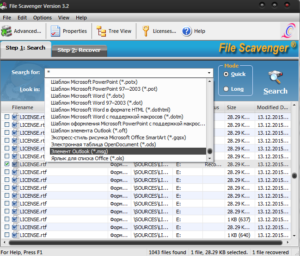
2.Look в - превежда "Търсене", където трябва да се уточни раздел, в който да търсите за файлове от предварително определен формат. Тук са варианти с логически и физически дискове на логически дялове са обичайната форма, шофиране С D: устройство и т.н. представлява физически данни за обема на носителя на данни, в този случай това ще бъде един диск, независимо от своите вътрешни секции, подписан Disk 0, Disk 1.
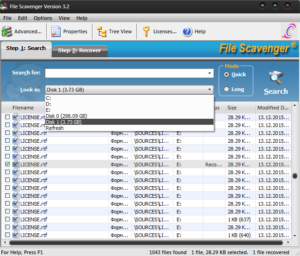
3.Mode - превежда като "Mode", тук има 2-ра позиция на програмата, първият Quick - бърз диск сканирането, в този режим, можете да възстановите файлове, които са били изтрити наскоро, което означава, че функцията е от значение за по-лесно възстановяване на данните. Long - е дълъг и затова по-задълбочено сканиране, помага в повечето случаи, тъй като той разполага с голям капацитет. Обикновено се използва втория вариант, поради лошо качество на търсене в бързо формат.
Калибриране на батерията лаптоп
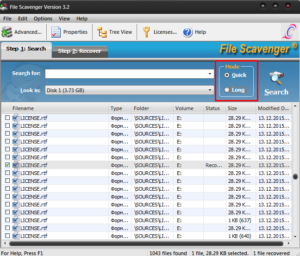
4. След като всички настройки, натиснете «Търсене», за да стартирате приложението.
Standard данни Point е структурирана в дървовиден изглед, формат, е дисплей само файлове, че приложението може да се възстанови. Друг вариант е да се премине към напишете Списък Виж, в този случай, информацията ще бъде представена в перспектива, в която трябва да включва всички папки чрез цялостен файл.
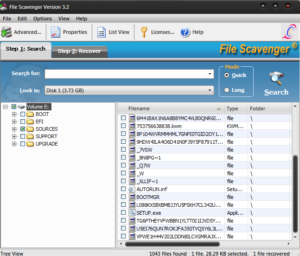
Програма за възстановяване на данни File Scavenger
1. Поставете отметка в квадратчето до файловете, които искате да се върнете към живот;
2.Pereydite раздела «Стъпка 2: Възстановяване»;
3. В съответствие «Destination Folder» ръчно да укажете папката, в която искате да запазите данните или щракнете върху «Browse»;
4.Suschestvuet друга опция «Използване на папка имена», ако отметка до нея стои, а след това всички възстановените данни, които сте избрали, ще бъде записан заедно с папките, в които те се намират, ако премахнете селекция, само файлът се възстановяват;
5. След това, натиснете «Възстановяване»;
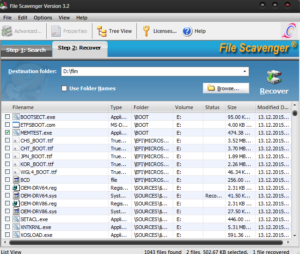
Режим 6.Po Demo подразбиране, щракнете върху OK;
7. В следващия прозорец, по-добре е да не се променя действието, просто кликнете ОК;
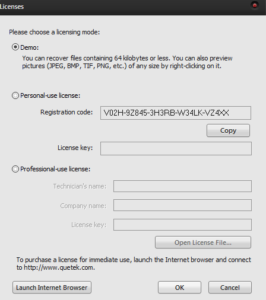
8.Zapustitsya процес, в края се чувствате нащрек и време на изпълнение.
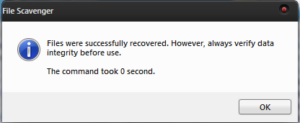
Свързани статии
